取消windows更新后的自动重启
win10系统在系统更新后,会在非工作时段自动重启,不给用户手动选择的机会
查看系统日志,找到ID为1074的事件,显示为Service Pack原因导致的系统重启
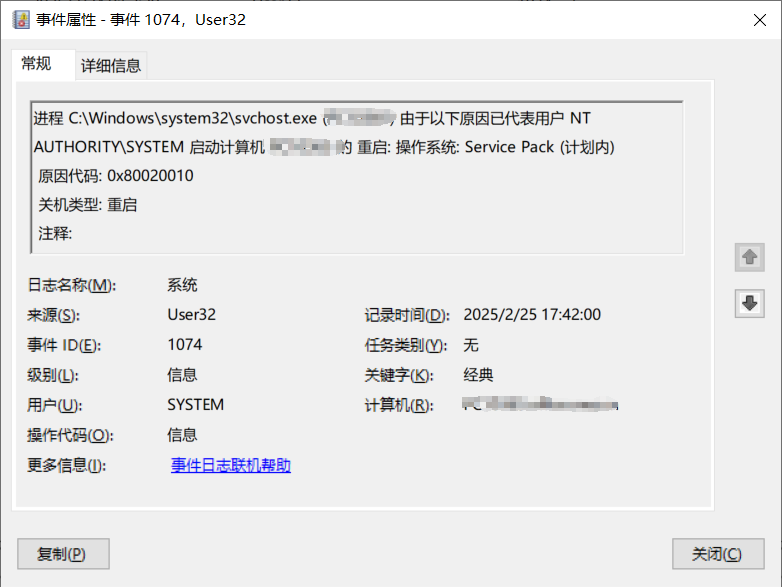
下班后你电脑锁屏没注销,账户依然在登录状态下,里面跑着任务,第二天一早来了一看,系统自动重启了,你跑着的任务没了。。。
在此,向设计这套逻辑的微软工作人员,向您和您的家人致以我最亲切的问候!
综合网络上的信息,将如何关闭这脑残的自动重启功能,方法汇总如下
方法1:更改组策略
- 依次找到 开始 > 运行 > gpedit.msc > 计算机配置 > 管理模板 > Windows组件 > Windows 更新
- 确认“配置自动更新”选项没有被禁用(处于未配置或已启用状态)
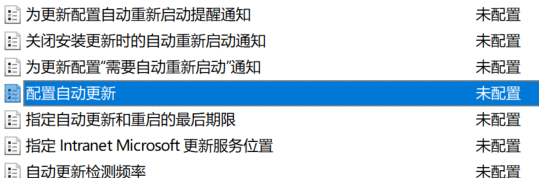
- 找到“对于有已登录用户的计算机,计划的自动更新安装不执行重新启动”项目,启用
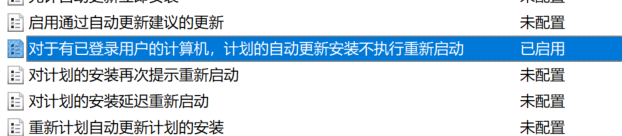
- 重启电脑以使设置生效
方法2:使用系统自带设置
如果你的系统版本在win10 1903以上,可以通过系统自带的设置选项来取消自动重启
- 开始 > 设置 > Windows 更新 > 高级选项
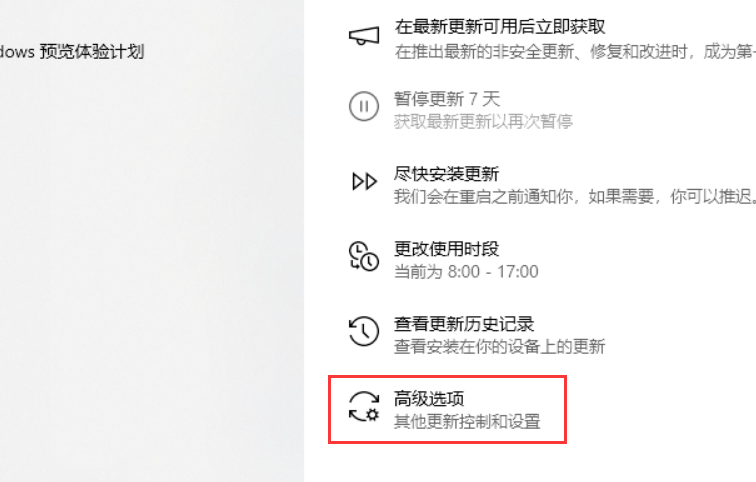
- 按照下图进行设置
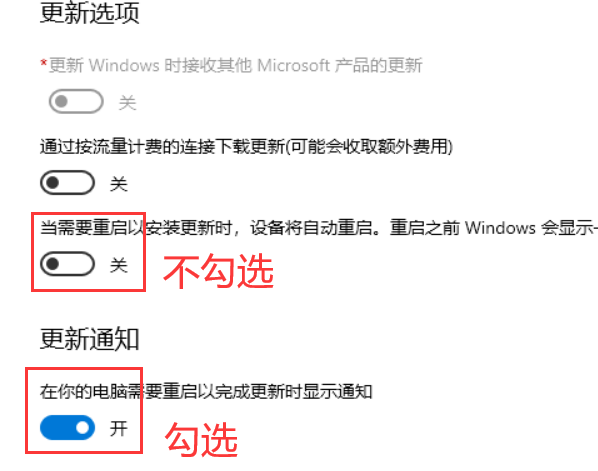
方法3:更改注册表
- 开始 > 运行 > regedit,依次找到 HKEY_LOCAL_MACHINE\SOFTWARE\Policies\Microsoft\Windows\WindowsUpdate\AU
(如果缺少路径中的相关项,请手动创建) - 在右侧空白处右键,新建,类型选择DWORD(32位),设置名称为“NoAutoRebootWithLoggedOnUsers”,值设置为1

- 重启电脑以使设置生效
方法4:使用任务计划程序
-
开始,任务计划程序
-
依次找到 任务计划程序库 > Microsoft > Windows > UpdateOrchestrator
-
在右侧找到Reboot,右键禁用
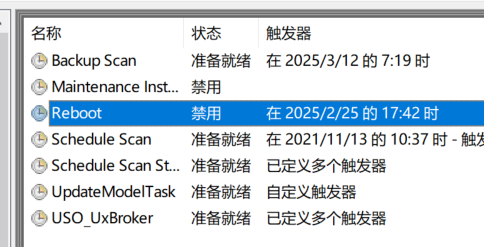
-
找到 C:\Windows\System32\Tasks\Microsoft\Windows\UpdateOrchestrator 目录下的Reboot文件,将该文件的所有者改为自己账号而不是SYSTEM
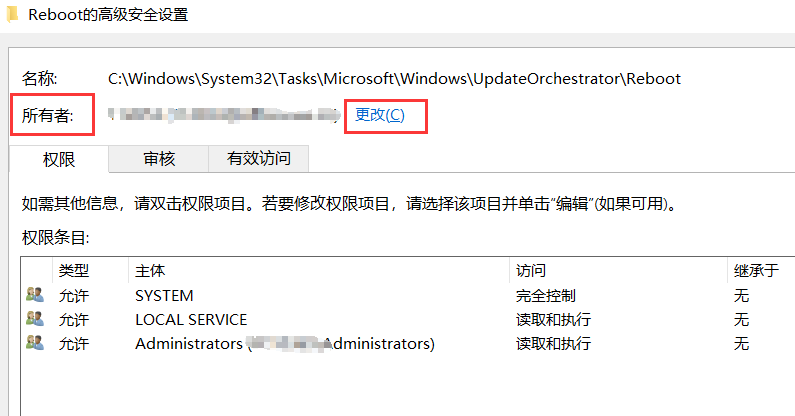
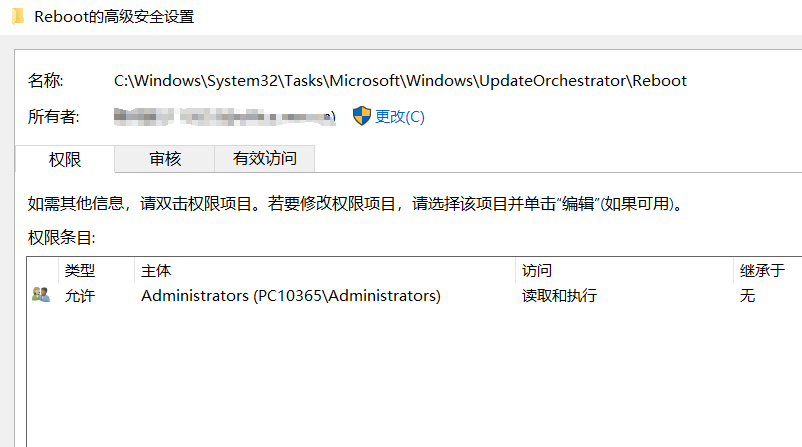
按照相同方法,将所在文件夹UpdateOrchestrator的所有者更改为自己账号而非SYSTEM -
返回上一层UpdateOrchestrator文件夹,右键 > 属性 > 安全 > 高级 > 更改权限 > 禁用继承(删除所有已继承权限) > 添加 > 选择主体,添加当前自己的账号,权限选择完全控制,确定
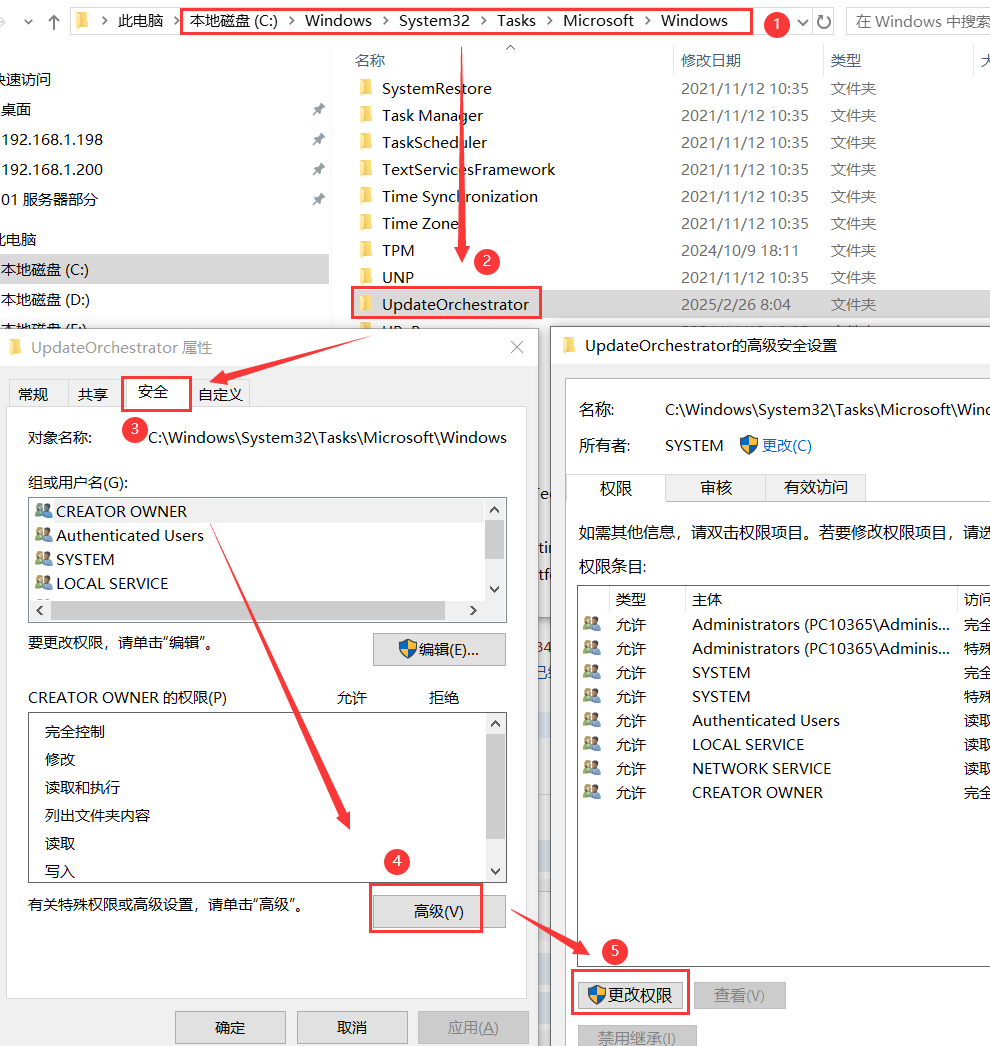
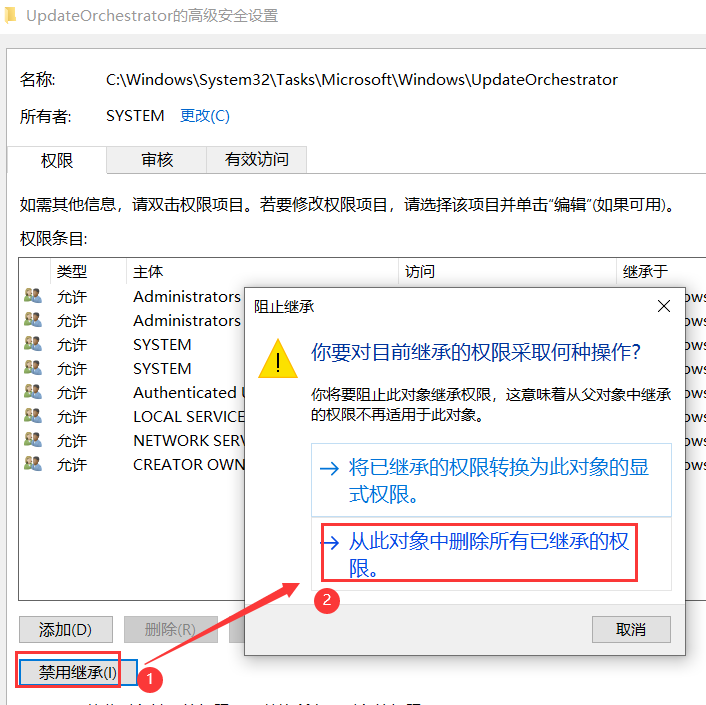
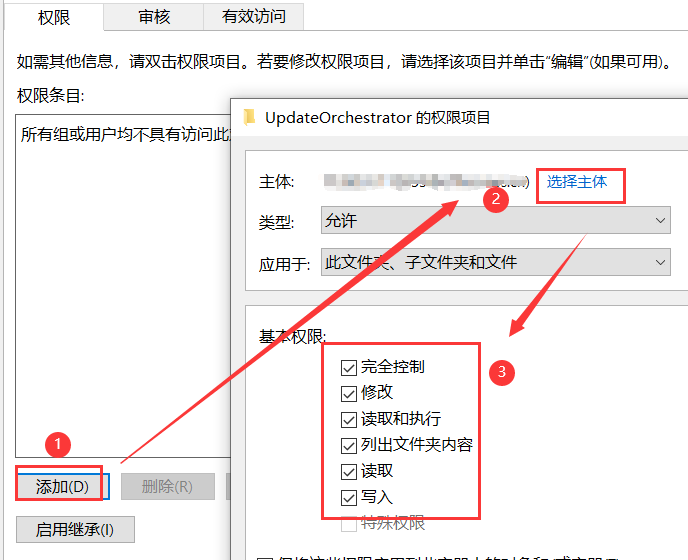
参考链接
https://sspai.com/post/55704
https://www.minitool.com/news/prevent-windows-update-from-automatically-restarting-your-pc.html

 浙公网安备 33010602011771号
浙公网安备 33010602011771号